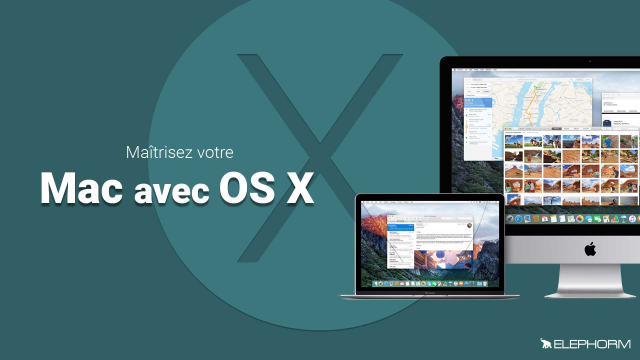Utilisation de l'Application Rappel sur OS X
Apprenez à utiliser l'application Rappel sur OS X pour gérer vos rendez-vous et tâches importantes de manière efficace.
Mettre en route OS X El Capitan










Comprendre le Mac
Utilisation du Finder





Les applications livrées en standard avec le Mac : INTERNET








Les applications livrées en standard avec le Mac : PRODUCTIVITÉ





Les applications livrées en standard avec le Mac : RÉGLAGES








Synchroniser ses données avec iCloud
Aller plus loin sur Mac









Détails de la leçon
Description de la leçon
Cette leçon vous guide à travers l'utilisation de l'application Rappel sur OS X, vous permettant de créer, organiser et gérer vos rappels pour des événements et tâches quotidiens. Vous découvrirez comment ajouter des rappels, définir des notifications spécifiques, organiser vos rappels par catégories et ajuster les priorités de chaque tâche. Avec des fonctionnalités avancées telles que la récurrence des rappels et la synchronisation avec iCloud, vous pouvez être certain de ne jamais oublier un événement important.
Par exemple, nous parcourons le processus de configuration pour un rappel d'anniversaire de mariage, en mettant en place une alerte prioritaire à une date et heure précises, pour éviter les oublis. Expérimentez également les différentes options d'organisation permettant de séparer vos rappels professionnels de vos tâches personnelles, tout en s'assurant que toutes vos informations soient accessibles sur tous vos appareils via iCloud.
Objectifs de cette leçon
Les objectifs de cette vidéo incluent:
- Comprendre les fonctionnalités de l'application Rappel sur OS X.
- Apprendre à créer et organiser des rappels.
- Savoir définir des priorités et des notifications précises.
- Maîtriser la synchronisation des rappels via iCloud.
Prérequis pour cette leçon
Pour suivre cette vidéo, vous devez avoir une connaissance de base de l'utilisation de OS X et de l'application Calendrier.
Métiers concernés
Les professions telles que les assistants administratifs, les gestionnaires de projet, et les professionnels de la planification peuvent bénéficier grandement de l'utilisation de l'application Rappel pour organiser leurs tâches quotidiennes.
Alternatives et ressources
En alternative à l'application Rappel, vous pouvez utiliser des logiciels comme Google Keep, Microsoft To Do, ou Todoist pour la gestion des tâches et des rappels.
Questions & Réponses